積重ねバルーン(Stacked Balloons)
積重ねバルーンでは、一つのセットに対して一つの引出線のみ添付されています。 バルーンは、垂直または水平方向に積重ねできます。 積重ねバルーンをアセンブリの図面や、アセンブリ ドキュメント内に挿入できます。
アセンブリ ドキュメントから図面ビューへバルーンをインポートするには、モデル アイテム PropertyManager(Model Items PropertyManager) の注記(Notes)を選択します。
積重ねバルーンのデフォルト プロパティを設定するには、ドキュメント プロパティ - バルーン(Document Properties - Balloons)を開きます。 積重ねバルーン(Stacked balloons)でスタイル(Style)とサイズ(Size)を設定します。 テキスト(Text)でバルーンの内容を選択します: テキスト(Text)、部品番号(Item Number)、数量(Quantity)、あるいは、ユーザー定義プロパティ(Custom Properties)。
構成部品を選択せずに積重ねバルーンを挿入し、アセンブリの一部であるが実際にモデル化されていないアイテム、にわかや液体などのアノテートアイテムを追加できます。
|
 バルーンは、以下の場合、アスタリスク(*)を表示します: バルーンは、以下の場合、アスタリスク(*)を表示します:
- または -
|
積重ねバルーンの部品番号(Item Number)を変更すると、部品表の部品番号も変わります。
 テーブルベースの部品表で部品番号(Item Number)を変更するには、部品表PropertyManager(Bill of Materials PropertyManager) (Bill of Materials PropertyManager)で部品番号は変更しない
テーブルベースの部品表で部品番号(Item Number)を変更するには、部品表PropertyManager(Bill of Materials PropertyManager) (Bill of Materials PropertyManager)で部品番号は変更しない  (Do not change item numbers)を選択解除します。 部品番号を変更した後にアセンブリの順番に戻るには、アセンブリの順番に沿う
(Do not change item numbers)を選択解除します。 部品番号を変更した後にアセンブリの順番に戻るには、アセンブリの順番に沿う  を選択します。
を選択します。
エクセルベースの部品表で部品番号(Item Number)を変更するには、部品表プロパティ(Bill of Materials Properties)ダイアログボックスのコントロール(Control)タブで行番号はアセンブリの順番に沿うRow numbers follow assembly ordering)チェックボックスを選択解除する必要があります。 チェックボックスが選択されている場合(デフォルト)、部品番号を変更できないことを知らせるメッセージが表示されます。
積重ねバルーンを挿入するには:
-
挿入(Insert)、アノテート アイテム(Annotations) 、積重ねバルーン (Stacked Balloons ) をクリックします。
(Stacked Balloons ) をクリックします。
積重ねバルーンPropertyManagerが表示され、ポインタが  に変更されます。
に変更されます。
バルーンリーダーを付けたい構成部品上の点を選択してください。それから最初のバルーンとして配置するために再びクリックしてください。
 積重ねバルーンを挿入する場合、 ポインタをエンティティ上に置いてエンティティをハイライト表示し、引出線を添付します。 引出線は、ポインタをエンティティ上に置くまで表示されず、 モデルや図面ビューの表示が、引出線やハイライトされたエンティティによって隠されることがありません。
積重ねバルーンを挿入する場合、 ポインタをエンティティ上に置いてエンティティをハイライト表示し、引出線を添付します。 引出線は、ポインタをエンティティ上に置くまで表示されず、 モデルや図面ビューの表示が、引出線やハイライトされたエンティティによって隠されることがありません。 
引出線と最初のバルーンが表示されます。
-
必要な部品を選択していきます。
選択した各構成部品に対応してスタックにバルーンが積重ねられます。 積重ねバルーンを追加した場合、積重なったバルーンの1つを右クリックし、積重ねの方向(Stack Direction)(図面のみに利用可能)を選択し、新しい方向を選択するか、またはPropertyManagerで希望の積重ね方向(上 (Up)、下
(Up)、下 (Down)、左
(Down)、左 (Left)、右
(Left)、右 (Right)を選択します。
(Right)を選択します。
各バルーンの注記は独立しているため、個別に選択して削除や編集を行えます。
OK  をクリックし、PropertyManagerを閉じます。
をクリックし、PropertyManagerを閉じます。
後でバルーンをスタックに追加するには:
積重ねバルーンの中から1つのバルーンを右クリックし、積重ねに追加(Add to Stack) を選択します。
バルーン テキストを編集するには:
 バルーンタイプがユーザー定義(Custom)に設定される場合に限り、あなたはバルーンテキストを編集することができます
バルーンタイプがユーザー定義(Custom)に設定される場合に限り、あなたはバルーンテキストを編集することができます
次のいずれかを実行します:
バルーン テキストをダブルクリックし、編集を加えます。
バルーンを選択し、PropertyManagerでテキストを編集します。
バルーンを右クリックし、プロパティ(Properties)を選択します。
積重ねバルーンのプロパティを変更するには:
次のいずれかを実行します:
積重ねられたバルーンから一つ、または複数のバルーンを選択し、PropertyManager でプロパティを変更します。 追加のプロパティのために、詳細プロパティ(More Properties)をクリックすると注記PropertyMangerを開くことができます。
-
バルーンを選択して(複数可)、選択されたバルーンを右クリックして、プロパティを選択してください。
 プロパティの変更が選択されたバルーンにだけ適用されます。 積重ねバルーンのすべてのバルーンを変更するには、すべての積重ねバルーンを選択する必要があります。
プロパティの変更が選択されたバルーンにだけ適用されます。 積重ねバルーンのすべてのバルーンを変更するには、すべての積重ねバルーンを選択する必要があります。
|
積重ねられたバルーン 右(Right) |
積重ねられたバルーン上(Up) |
|
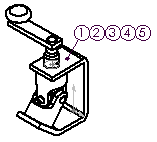
|
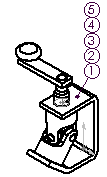
|